
最近在 Power+ 群中有读者提问:新用户有没有必要买 Launch Center Pro?
当时在直播里1 我大概讲了一些 Launch Center Pro 的优点和用法,包括肌肉记忆、输入方式、快速启动、时间提醒和地点提醒等。不过后来转念一想,构成 Launch Center Pro 基础的 URL Schemes 虽然简单,但我深知不是所有读者都能接受这种长得像代码的编写方式;相比之下,快捷指令的图形化操作则容易接受很多,这也是快捷指令厉害的地方——将复杂的东西简单化。

Minja 在直播中也提到,Launch Center Pro 的大部分功能其实跟快捷指令重叠比较高,如果你只是需要快速启动、场景提醒这些功能,用快捷指令来实现也未尝不可。
我重新翻看了自己在用的这些 Launch Center Pro 动作,发现它们确实都可以用快捷指令实现,再结合快捷指令中一项不太受重视的功能——添加到主屏幕——我认为对于一般用户来说是够用的。

如果你没有买过 Launch Center Pro,或者买了之后用不习惯,不妨试一试这种方案。
使用场景
替换 Launch Center Pro 中的常用动作
首先我们可以把 Launch Center Pro 中最常用的两个场景搬到主屏上,一个是搜索网页,另一个是剪贴板处理。
[rihide] 根据我的使用经验,这两类动作的数量往往会很多。比如我常用的网页搜索就有 Google、Google 图片、少数派、通过 Google 搜少数派、维基百科、YouTube、豆瓣等。为了避免主屏图标拥挤,我们可以把同类的动作都收进文件夹里,或者做成菜单的形式。

这类快捷指令制作起来都很简单,通过「要求输入」、「URL」、「打开 URL」等操作就能实现;豆瓣搜索因为有书籍、电影、音乐的分类,所以使用了「从菜单选取」来制作成列表。

⏬ 下载搜索网页的快捷指令:
- ? Google Image
- ? 少数派
- ? 少数派(via Google)
- ? YouTube
- ? Wikipedia(中文/英文)
- ? 豆瓣(电影/书/音乐)
剪贴板处理相关有打开 URL、搜索剪贴板、分享剪贴板、翻译、查词等:

⏬ 下载剪贴板处理的快捷指令:
与此类似的,还有常用联系人动作,比如直接拨打电话、FaceTime、发短信等,都可以做成文件夹放到主屏上,并且使用联系人的照片来作为动作图标。
替换主屏原有的 App
Launch Center Pro 的另一项能力是直达 app 的某项操作/界面。比如我打开支付宝,百分之九十的情况下都是为了使用扫码支付或者显示付款码,应用里的其它功能几乎都是干扰,更别说满是广告、并且每隔一段时间就要改版一次的主界面了。此外,很多用户也对逢年过节更换图标的国内应用传统感到不满(比如最近的「双11」)。所以,我们完全可以用快捷指令制作这两项常用操作的图标放到主屏上。

⏬ 下载支付宝的快捷指令:
还有一类例子是 Pocket、Inoreader 这些在线阅读 app,前者是稍后读应用,后者是 RSS 应用。我平时在打开这类 app 之前,都会先用 Toggl 打开相应的计时器来统计阅读时间,所以这类 app 是必定和 Toggl 计时器绑定在一起的。
因此,我们可以制作一组快捷指令,先调用 Toggl API 开始计时,然后再接上「打开 App」操作,从而打开 Pocket/Inoreader。
这类快捷指令的制作方法我曾在《快捷指令的全局启动器:辅助触控》这篇文章里介绍过,这里就不再赘述。
优化图标
你可能也考虑过这个问题:在主屏上放一堆快捷指令图标,会不会很难看?毕竟很多人摆放主屏时也会考虑到美观因素。
快捷指令本身自带的图标数量很少,不过好在生成主屏幕图标时,我们可以选择相册里照片作为图标,这也就带给了我们自定义的可能性。
用 App 原图标覆盖
用 app 的原图标来替换,是最不影响原主屏摆放风格的方法。你可以通过这个快捷指令来搜索和下载 App Store 中的应用图标:⏬ 获取图标
比如前面提到的 Pocket、Inoreader 快捷指令,我们可以把它们换成这两款应用原有的图标:

用 Launch Center Pro 生成图标
Launch Center Pro 在前段时间发布的 3.1 版本里,新增了一项可以帮助我们优化图标的功能——图标生成器。
里面有超过 5000 个图标可供选择,并且还包含了 Emoji。自定义程度也非常高,可以调整图标的形状、风格、颜色、大小、角标、角标位置、边框等元素。

如果你使用的是纯黑壁纸,还能用 Launch Center Pro 生成圆形的图标放到桌面上:

Launch Center Pro 在改变收费策略后,应用本身就变成了免费下载,而图标生成器不需要另外付费,直接可以免费使用,完美地补足了快捷指令图标数量极少的缺点。
小结
关于快捷指令的启动方式,我们在 Power+ 里有过很多探讨:
主屏图标的启动方式,属于第二类。
在这个类别中,辅助触控(俗称「小白点」)我一般在 iPad 上配合鼠标使用,iPhone 由于屏幕尺寸的限制,用了一段时间后还是觉得阻挡视线,所以就关掉了;小组件也是在 iPad 上使用较多,因为 iPadOS 可以将小组件固定在主屏上,iPhone 调用小组件要翻页到负一屏,操作比较繁琐。2
快捷指令主屏图标,就可以作为它们的补充。 [/rihide]














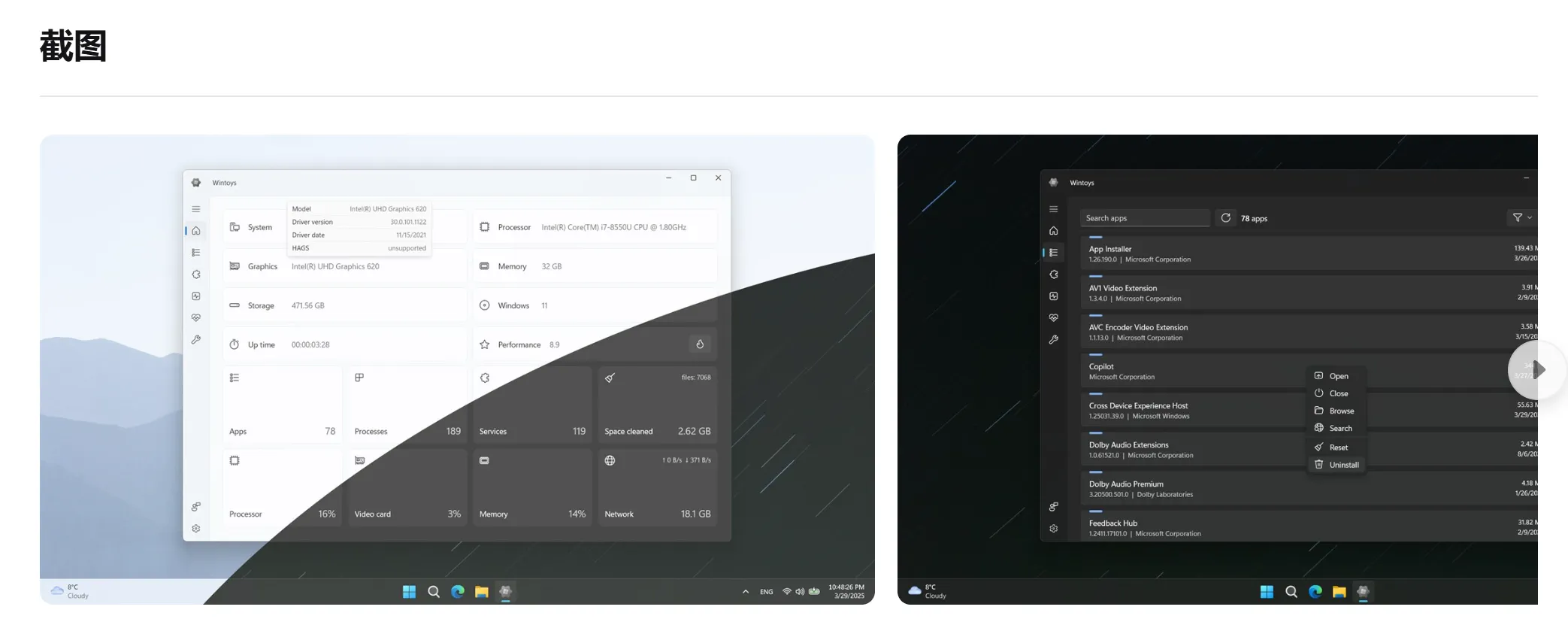
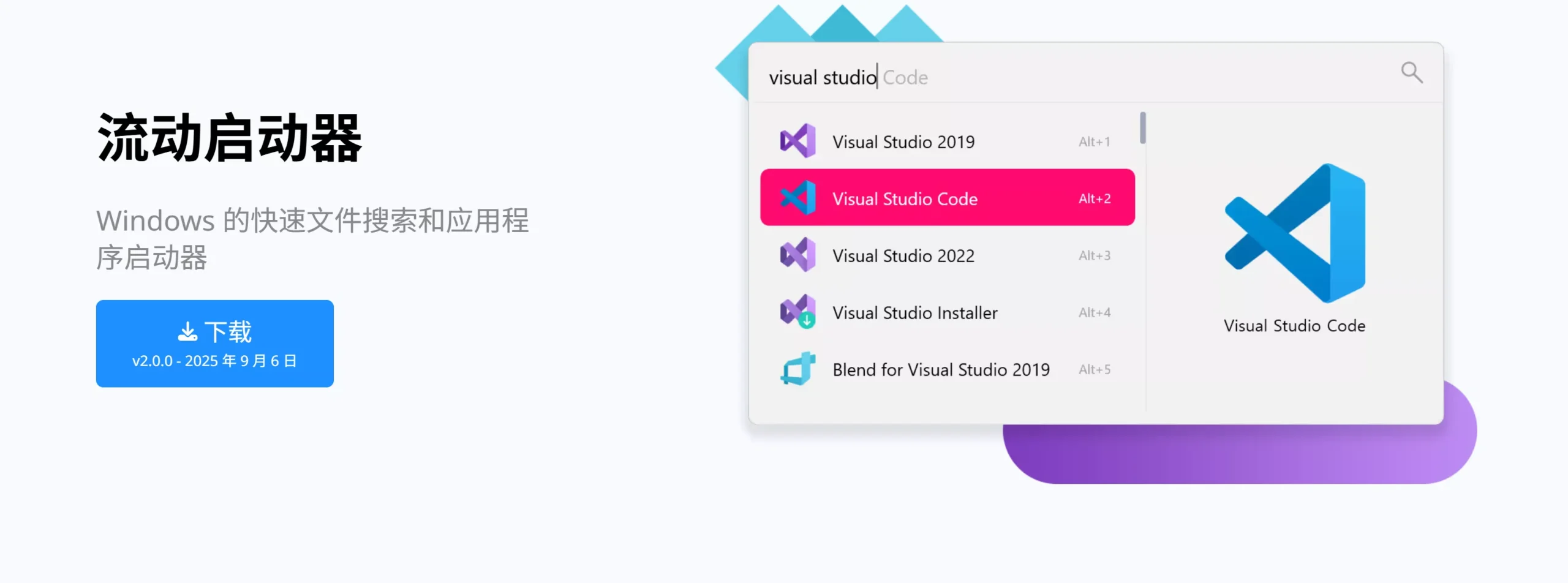


暂无评论内容